Actualizar varios pedidos a la vez
2 min
Importante:
Este artículo es relevante para Wix Stores, Wix Bookings, Pedidos de Wix Restaurants (Nuevo) y Wix Donaciones, y está en proceso de estar disponible para Wix Planes de precios.
Ahorra tiempo al realizar cambios en varios pedidos a la vez. Comienza seleccionando los pedidos que deseas actualizar y luego, elige la acción que deseas llevar a cabo.
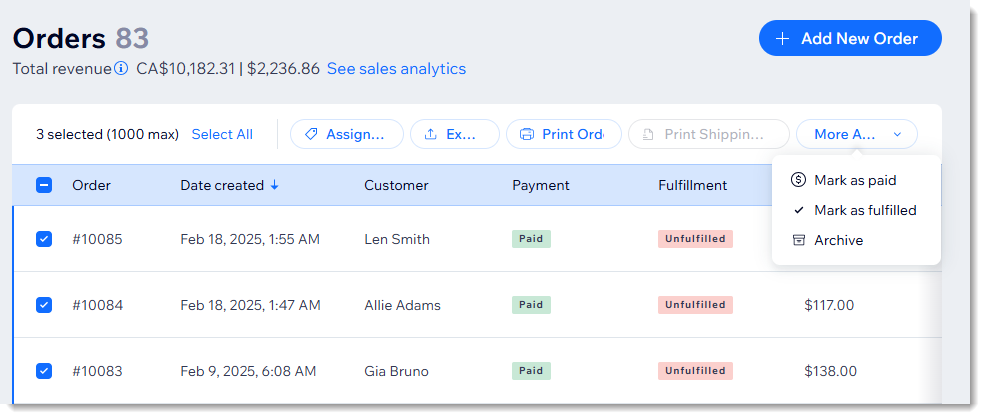
Consejos:
- Trabaja de manera más eficiente al filtrar los pedidos y personalizar las pestañas en la lista de pedidos. Más información
- Puedes hacer ciertas actualizaciones en varios pedidos a la vez usando la app Wix. Más información
Para actualizar varios pedidos a la vez:
- Ve a la pestaña Pedidos en el panel de control de tu sitio.
- Selecciona las casillas de verificación junto a los pedidos que deseas actualizar.
- Haz clic en la acción en la barra superior:
- Asignar etiquetas: agrega o elimina etiquetas que hayas creado. Más información
- Exportar: haz clic para descargar un archivo .CSV. Más información
- Imprimir pedidos: envía los pedidos a tu impresora.
- Imprimir etiqueta de envío: crea e imprime varias etiquetas a través de Wix Envíos. Más información
Nota: Esta opción no está disponible en todas las regiones. - Marcar como cumplido: marca los pedidos seleccionados como "Cumplidos" (relevante solo para pedidos de la tienda).
- Haz clic en Más acciones y selecciona una acción:
- Marcar como pagado: marca los pedidos seleccionados como "pagados".
- Crear factura: crea una factura para cada pedido seleccionado.
- Archivar: mueve los pedidos seleccionados al archivo.
Notas:
- No es posible agregar números de seguimiento a varios pedidos de la tienda a la vez.
- Consulta el curso completo en Wix Learn sobre cómo crear tu tienda o ve directamente al video sobre cómo administrar los pedidos (enlace en inglés).

